
جدول المحتويات:
- مؤلف John Day [email protected].
- Public 2024-01-30 07:38.
- آخر تعديل 2025-01-23 12:53.

مرحبًا يا شباب نظرًا لأن العديد من المشاريع تحتاج إلى شاشة لعرض البيانات سواء كانت عدادًا يدويًا أو عرض عدد الاشتراكات في YouTube أو آلة حاسبة أو قفل لوحة مفاتيح مع شاشة ، وإذا كانت كل هذه الأنواع من المشاريع مصنوعة باستخدام اردوينو ، فستحتاج بالتأكيد إلى عرض و نظرًا لأن معظم شاشات العرض ليست رخيصة جدًا باستثناء شاشة العرض LCD 1602 ، فمن الجيد استخدام شاشة LCD مقاس 16 × 2 مع اردوينو للمشاريع ولكن المشكلة الوحيدة هي أنها شاشة spi وتحتاج إلى الكثير من الاتصالات ، لذا في هذا البرنامج التعليمي سنرى كيف لقد قمت بتوصيل شاشتي بـ arduino وكتبت رمزًا لعرض بعض البيانات على شاشة LCD.
الخطوة 1: الأشياء التي تحتاجها


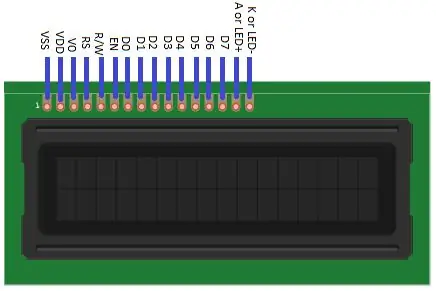
لذلك بالنسبة لهذه التعليمات ، سنحتاج إلى الأشياء التالية: شاشة LCD مقاس 16 × 2
اردوينو أونو
مقياس جهد 10 كيلو
220 أوم المقاوم
توصيل الأسلاك
اللوح
الخطوة 2: دبابيس 1602 شاشة LCD
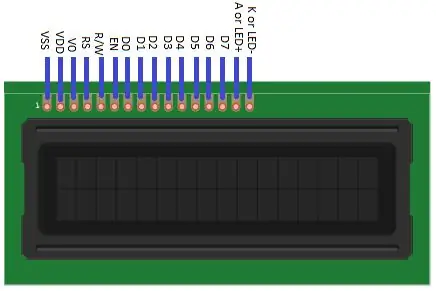
تتوفر هذه المسامير التالية على الشاشة: VSS: هذا هو الدبوس الأرضي. VDD: هذا هو الدبوس 5 فولت. V0: يتحكم هذا الدبوس في تباين شاشة LCD. RS (تسجيل تحديد الدبوس): هذا الدبوس يتحكم في المكان الذي تكتب فيه البيانات في ذاكرة LCD. هناك نوعان من السجلات. سجل البيانات الذي يحتوي على ما يتم عرضه على الشاشة وسجل التعليمات حيث تبحث شاشة LCD عن التعليمات التالية. R / W (قراءة / كتابة دبوس): هذا الدبوس يحدد الوضع ؛ وضع القراءة أو وضع الكتابة. سيؤدي توصيله بالأرض إلى وضع شاشة LCD في وضع القراءة. E (تمكين الدبوس): يتيح هذا الدبوس الكتابة إلى السجلات. دبابيس البيانات: يوجد 8 دبابيس بيانات (D0-D7). تمثل الحالة المرتفعة أو المنخفضة لهذه الدبابيس البتات التي تكتبها للتسجيل في وضع الكتابة أو القيم التي تقرأها في وضع القراءة. تحتوي بعض شاشات LCD على 16 سنًا وبعضها يحتوي على 14 سنًا. إذا كان لديك شاشة LCD ذات 14 سنًا ، فهذا يعني أنه لا يوجد ضوء خلفي A (LED +): هذا الدبوس هو التوصيل الإيجابي للضوء الخلفي. K (LED-): هذا الدبوس هو التوصيل السلبي للضوء الخلفي.
الخطوة 3: التوصيلات
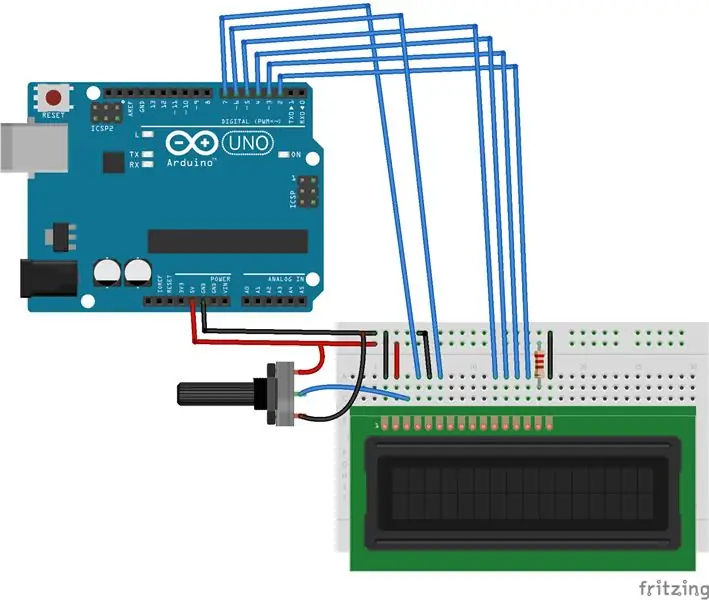
يمكن توصيل شاشة LCD في الوضع 4 بت وكذلك في وضع 8 بت. في وضع 4 بت ، يتعين علينا استخدام دبابيس البيانات الأربعة فقط بينما في وضع 8 بت ، سيتعين علينا استخدام جميع دبابيس البيانات الثمانية. يمكنك فعل كل شيء تقريبًا في وضع 4 بت ، لذلك في هذا المثال سنقوم بتوصيله في وضع 4 بت. اتصالات LCD مع Arduino هي كما يلي 16X2. LCD. اردوينو أونوفس. GNDVDD 5VV0 متوسط الجهد 10 كيلو
قم بتوصيل طرفي مقياس الجهد بـ GND و 5V
RS. دبوس 7R / W GNDE pin 6D4 Pin 5D5. دبوس 4D6 دبوس 3D7 دبوس 2A إلى 5 فولت من خلال 220 أوم المقاوم K GND
الخطوة 4: الكود
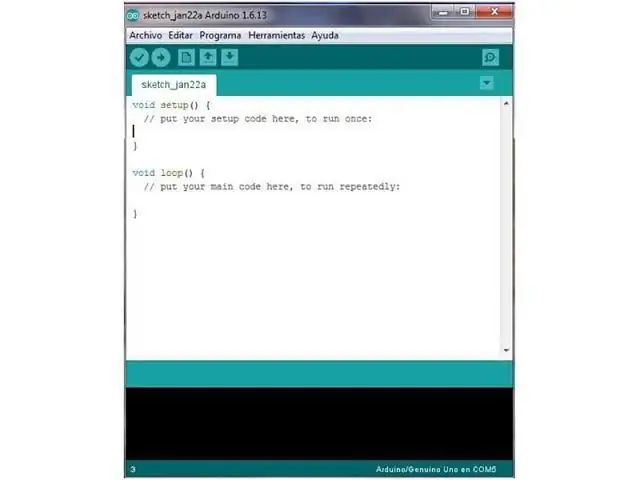
قبل تحميل الكود في Arduino ، سيتعين عليك تنزيل المكتبة لشاشة LCD. ستحتوي المكتبة على الوظائف المضمنة التي ستساعدنا في جعل الشفرة بسيطة. قم بتنزيل المكتبة من الرابط أدناه إذا أظهر IDE خطأ في عرض LibraryLCD Library: https://github.com/arduino-libraries/L LiquidCrystal بعد التنزيل ، قم باستخراجها في مجلد مكتبة Arduino. # include "LiquidCrystal.h" // تهيئة مكتبة شاشات الكريستال السائل
LiquidCrystal LCD (7 ، 6 ، 5 ، 4 ، 3 ، 2) ؛ // تهيئة المسامير حيث قمنا بتوصيل إعداد LCDvoid () // لن يتم تشغيل أي شيء مكتوب فيه إلا مرة واحدة {lcd.begin (16، 2)؛ // تهيئة الواجهة على شاشة LCD lcd.setCursor (0 ، 0) ؛ // اضبط المؤشر على العمود 0 ، line1lcd.print ("مرحبًا بك في") ؛ // print namelcd.setCursor (0 ، 1) ؛ // اضبط المؤشر على العمود 0 ، السطر 2lcd.print ("Arduino World") ؛ // print name} void loop () // أي شيء مكتوب فيه سيعمل مرارًا وتكرارًا {}
الخطوة 5: الإخراج


بعد تحميل الكود مهما كان النص الذي تضعه في الكود ، سيتم عرضه على شاشة LCD الخاصة بك كما لي ويمكنك استخدام مقياس الجهد لضبط سطوع الشاشة لرؤيتها بشكل أكثر وضوحًا.
موصى به:
اردوينو كيفية توصيل عدة محركات سيرفو - PCA9685 تعليمي: 6 خطوات

Arduino How to Connect Multiple Servo Motors - PCA9685 Tutorial: في هذا البرنامج التعليمي سوف نتعلم كيفية توصيل العديد من المحركات المؤازرة باستخدام وحدة PCA9685 و arduino. تعد وحدة PCA9685 جيدة جدًا عندما تحتاج إلى توصيل عدة محركات ، يمكنك قراءة المزيد عنها هنا https : //www.adafruit.com/product/815 شاهد السادس
اردوينو الشرطة صفارة الإنذار مع أضواء الشرطة LED - تعليمي: 7 خطوات

Arduino Police Siren with LED Police Lights - تعليمي: في هذا البرنامج التعليمي سوف نتعلم كيفية عمل صفارة إنذار للشرطة مع وميض باللونين الأزرق والأحمر
قوة استشعار المقاومة (FSR) اردوينو تعليمي بسيط: 8 خطوات

مقاومة استشعار القوة (FSR) Arduino Simple Tutorial: في هذا البرنامج التعليمي سوف نتعلم كيفية اكتشاف القوة المطبقة على Force Sensing Resistor (FSR) وعرضها على شاشة OLED + سنقوم بتعيين الحدود بمصباح LED أخضر وأحمر شاهد فيديو توضيحي
شاشة LCD I2C / IIC - قم بتحويل شاشة SPI LCD إلى شاشة I2C LCD: 5 خطوات

شاشة LCD I2C / IIC | قم بتحويل شاشة SPI LCD إلى شاشة I2C LCD: يحتاج استخدام شاشة spi LCD إلى عدد كبير جدًا من التوصيلات التي يصعب فعلها ، لذلك وجدت وحدة يمكنها تحويل شاشة i2c LCD إلى شاشة spi LCD ، لذا فلنبدأ
أرخص اردوينو -- أصغر اردوينو -- اردوينو برو ميني -- البرمجة -- اردوينو نينو: 6 خطوات (مع صور)

أرخص اردوينو || أصغر اردوينو || اردوينو برو ميني || البرمجة || اردوينو نينو: …………………………. الرجاء الاشتراك في قناتي على يوتيوب لمزيد من مقاطع الفيديو ……. يدور هذا المشروع حول كيفية التعامل مع أصغر وأرخص اردوينو على الإطلاق. أصغر وأرخص اردوينو هو اردوينو برو ميني. إنه مشابه لاردوينو
